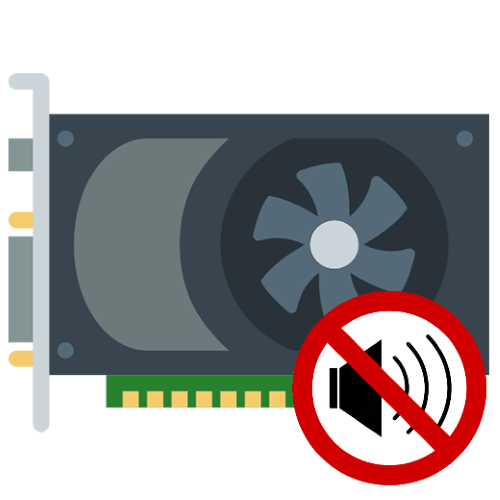Зміст
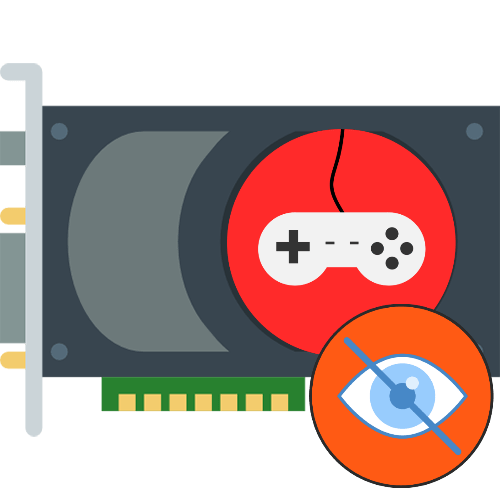
Спосіб 1: встановлення нових драйверів
Найбільш часто розглянута проблема з'являється в ситуаціях, коли встановлена версія службового ПЗ для GPU занадто застаріла: наприклад, інстальований варіант, який йшов з ноутбуком з заводу або перший доступний для дискретного пристрою настільного ПК. Рішення в даному випадку просте – треба встановити актуальні драйвера.
- Насамперед визначте модель відеокарти, якщо вона вам не відома – в цьому допоможуть статті за посиланнями далі.
Детальніше: як дізнатися модель відеокарти NVIDIA , AMD , Intel
- Тепер необхідно завантажити найсвіжіший з доступних варіантів драйвера – для відеокарт настільного комп'ютера бажано брати його з ресурсів виробників, а власникам ноутбуків – з сайту вендора.
Детальніше: приклад завантаження драйверів для відеокарти на ПК / ноутбуці
- Якщо в процесі установки спостерігаються якісь проблеми, стару версію ПО потрібно повністю видалити і інсталювати нову вже начисто.
Детальніше: Як видалити драйвера відеокарти
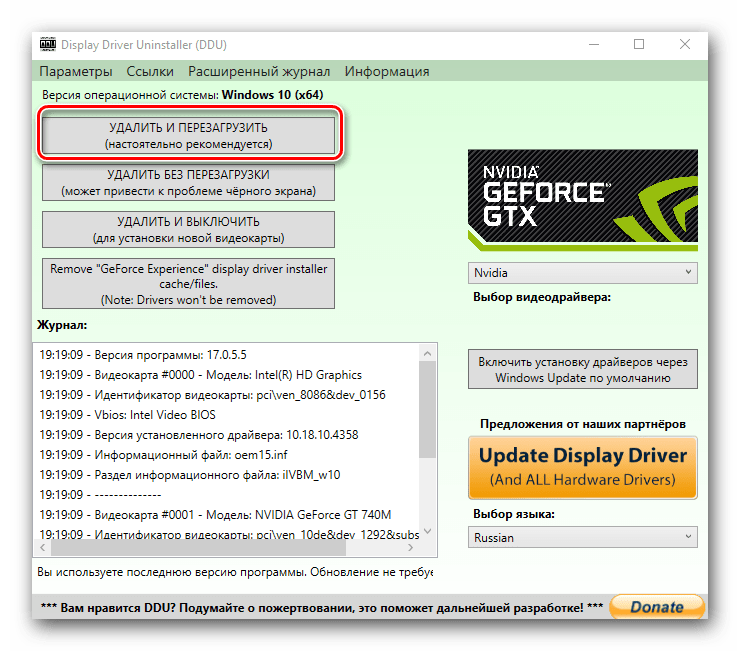
Іноді і цей захід не допомагає – на такий випадок у нас є окреме керівництво з детальним оглядом причин і методами усунення.
Детальніше: що робити, якщо не встановлюється драйвер на відеокарту
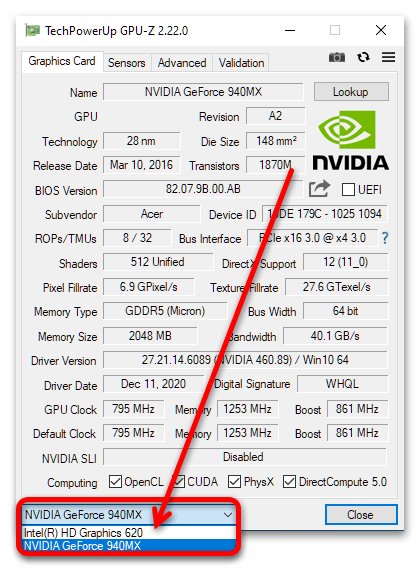
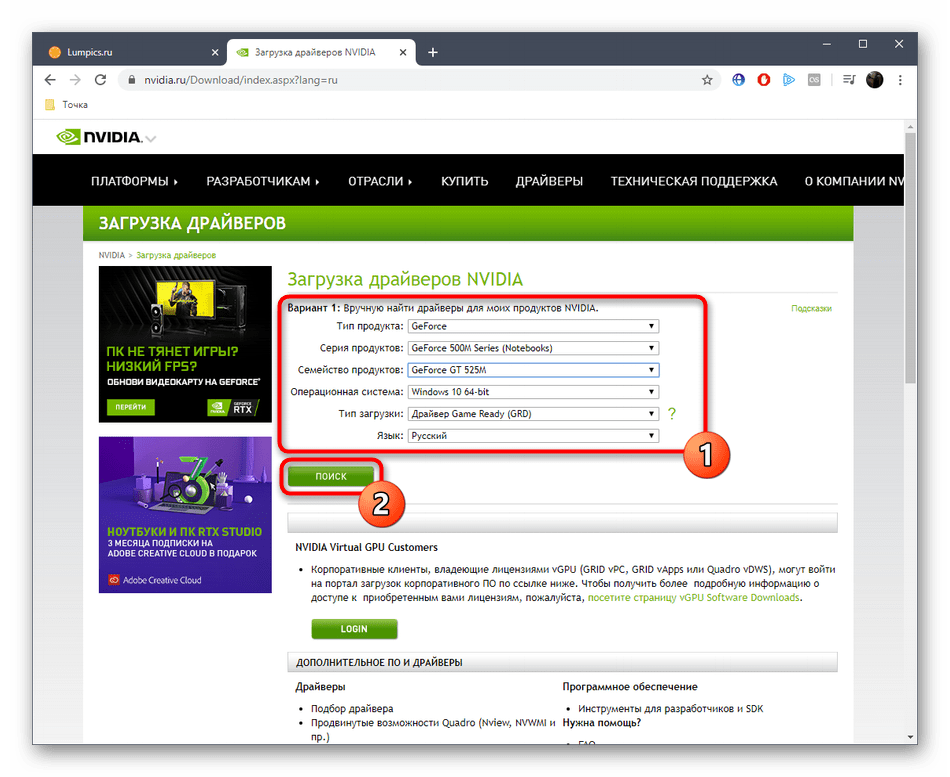
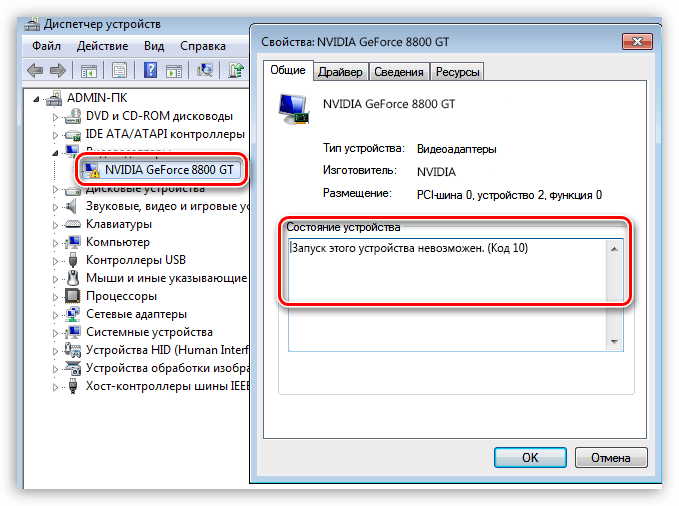
Як правило, після установки свіжих драйверів гри повинні розпізнавати дискретну відеокарту коректно.
Спосіб 2: перемикання чіпа за замовчуванням (ноутбук)
У портативних комп'ютерах з гібридною системою відеочіпів (вбудоване в CPU ядро і дискретний варіант) драйвера автоматично вибирають відповідний під завдання – наприклад, для офісних додатків використовується інтегрований GPU, а для ігор та іншого «важкого» софта – виділений. Іноді інструмент визначення дає збій, чому «дискретка» і не розпізнається правильно. Найпростіший варіант вирішення цієї проблеми-ручний вибір потрібного ГПУ.
- Клікніть по ярлику вимогливої програми правою кнопкою миші, виберіть пункт " запустити за допомогою» ( «Run with graphic processor» ) і вкажіть опцію " високопродуктивний процесор&8230;» ( «High-performance processor&8230;» ).
- Також для окремих додатків можна призначити варіант за замовчуванням – в згаданому вище меню виберіть відповідний пункт.
- Далі відкриється панель управління відеокартою (в нашому прикладі це NVIDIA). Тут розкрийте список " виберіть програму для налаштування» і клацніть на потрібну гру.
- Якщо шуканого додатка в списку Немає, Натисніть»додати"
.
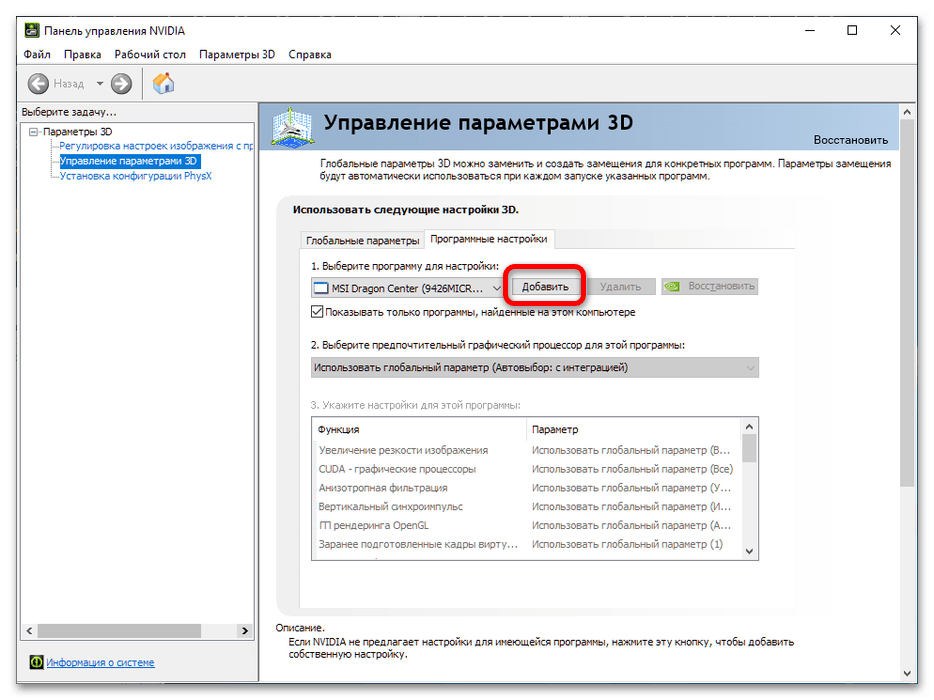
За допомогою спеціального діалогового вікна вкажіть гру і клацніть по кнопці " додати обрану програму» .
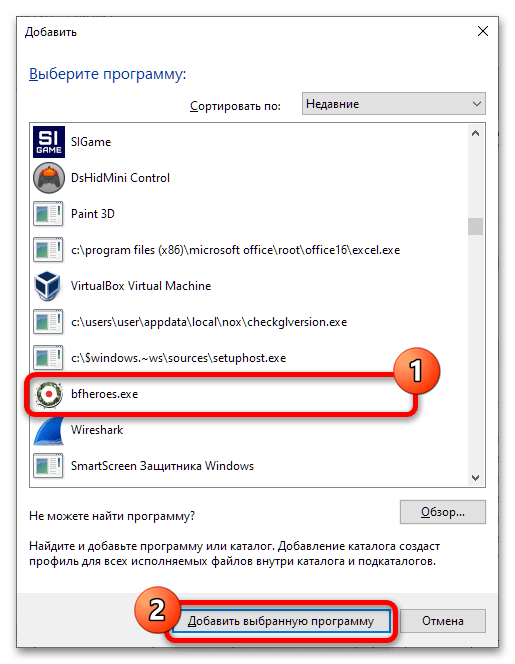
Для випадків, коли і в цьому списку потрібна не буде виявлена, передбачена кнопка " Огляд» , скористайтеся нею.
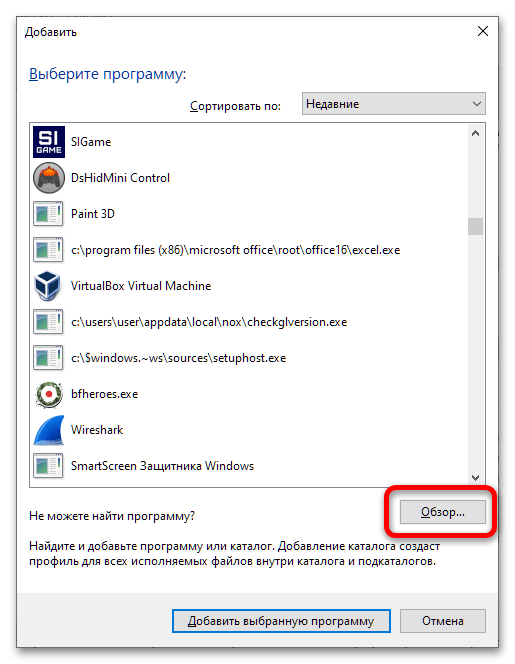
Далі за допомогою " провідника» виберіть виконуваний файл.
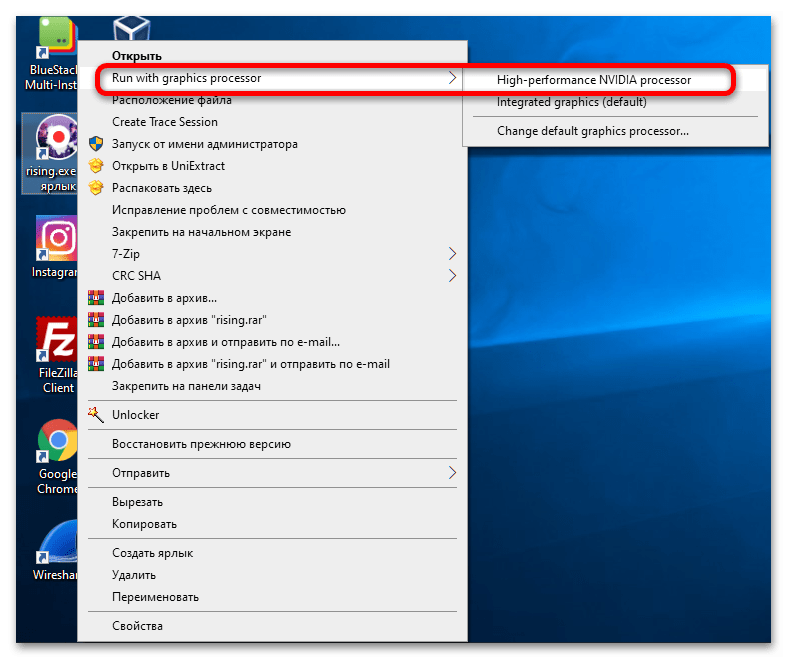
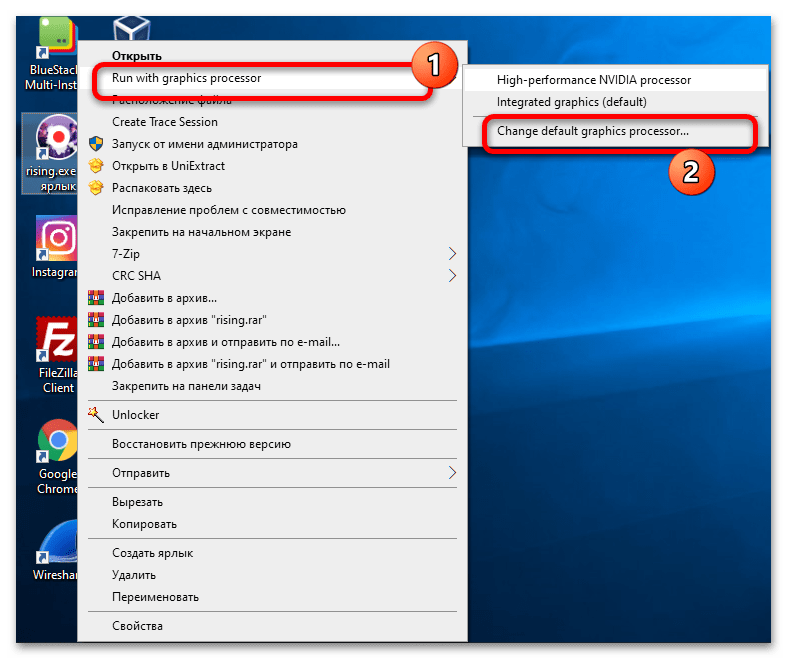
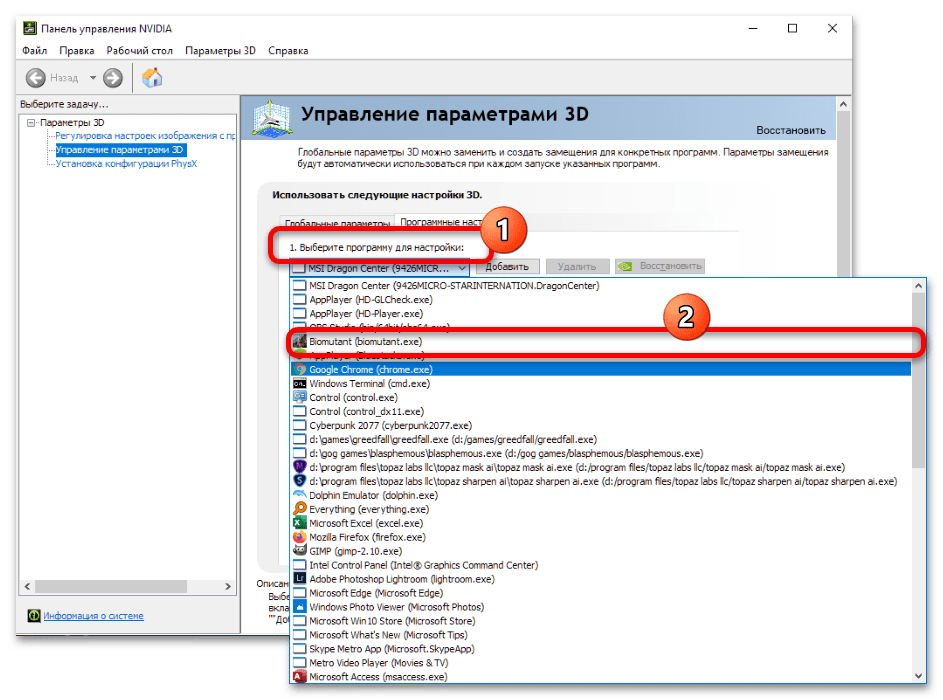
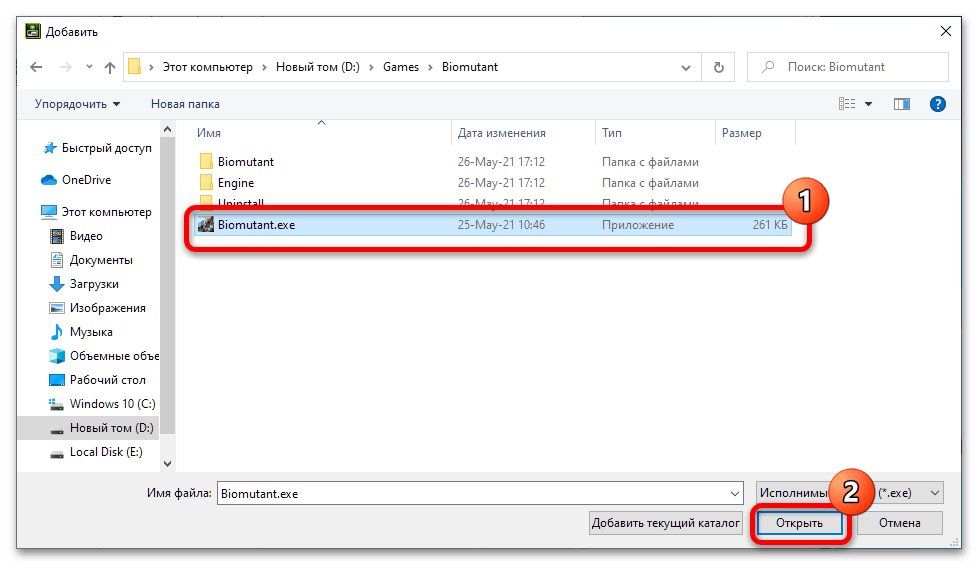
Якщо меню вибору GPU відсутнє, цьому є три пояснення. Перше-встановлена некоректна версія драйверів, яка не вміє працювати з технологією гібридної системи обробки зображень і потрібно скористатися попереднім способом. Друге-дискретний чіп відключений в BIOS і його потрібно активувати – на такий випадок на нашому сайті теж є відповідне керівництво.
Детальніше: як увімкнути відеокарту в BIOS
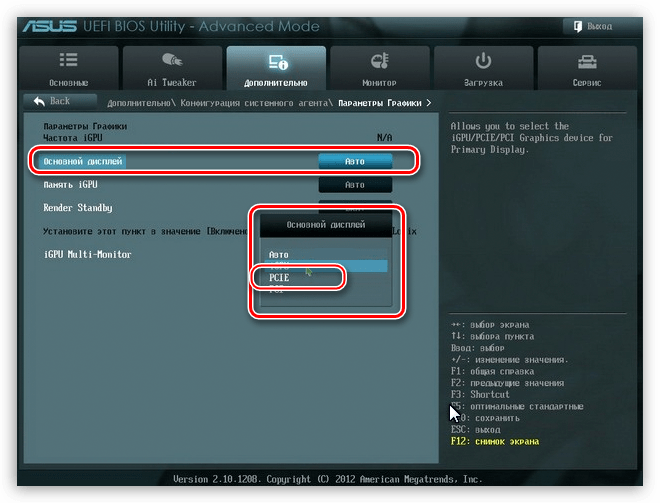
Третє – відеокарта несправна, а усунення цієї проблеми наступний спосіб.
Спосіб 3: усунення несправності відеочіпа
Найважчий випадок розглянутої проблеми – апаратні неполадки з графічним процесором. Насамперед необхідно в цьому упевнитися, тому проведіть перевірку, описану в наступному матеріалі.
Детальніше: як перевірити працездатність відеокарти
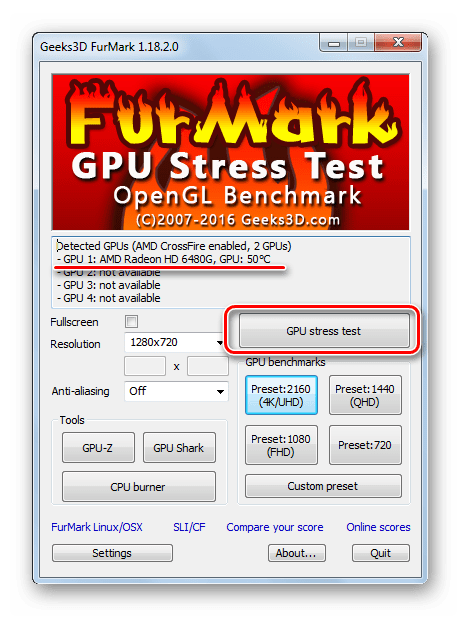
Якщо з'ясується, що відеочіп дійсно зламаний, є два рішення – ремонт обладнання або його заміна. Для лагодження таких складних пристроїв знадобиться відвідати сервісний центр, тоді як поміняти GPU власникам настільних ПК досить просто. Користувачам ноутбуків доведеться йти в майстерню в будь-якому випадку, оскільки графічні процесори в більшості сучасних моделей розпаяні на самій платі. Також слід мати на увазі, що вартість ремонту (і заміни, в разі лептопа) може доходити до 2/3 ціни пристрою, тому часом розумніше просто придбати новий девайс.
У стаціонарних комп'ютерах джерелом проблеми може бути не відеокарта, а слот її підключення (PCIe x16). Перевіряється це досить просто: карта встановлюється або в додатковий роз'єм (якщо є), або в інший комп'ютер – якщо там вона працює справно, причина очевидна і материнську плату потрібно нести в ремонт.